美图秀秀裁剪图片时怎么裁剪为产品主图
来源:网络收集 点击: 时间:2024-08-31【导读】:
美图秀秀裁剪图片时怎么裁剪为产品主图呢?相信大家很想了解这个问题,下面给大家介绍一下具体的操作步骤,希望能帮助到大家品牌型号:惠普战虎300系统版本:Windows 109042.1415软件版本:美图秀秀6.5.2.6方法/步骤1/4分步阅读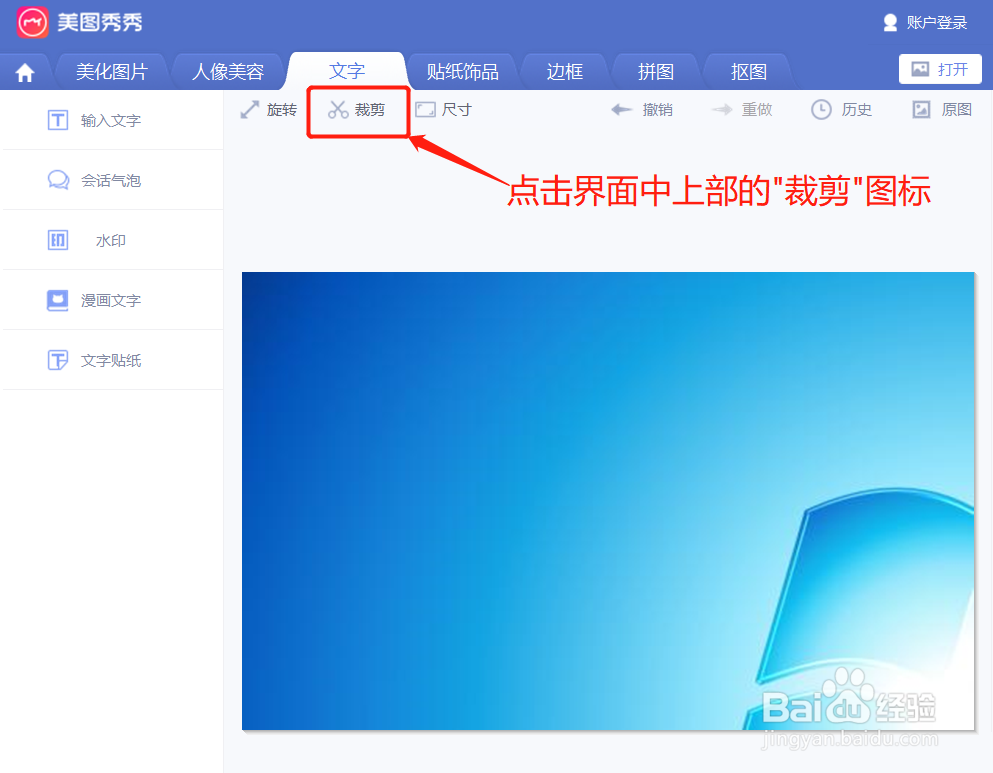 2/4
2/4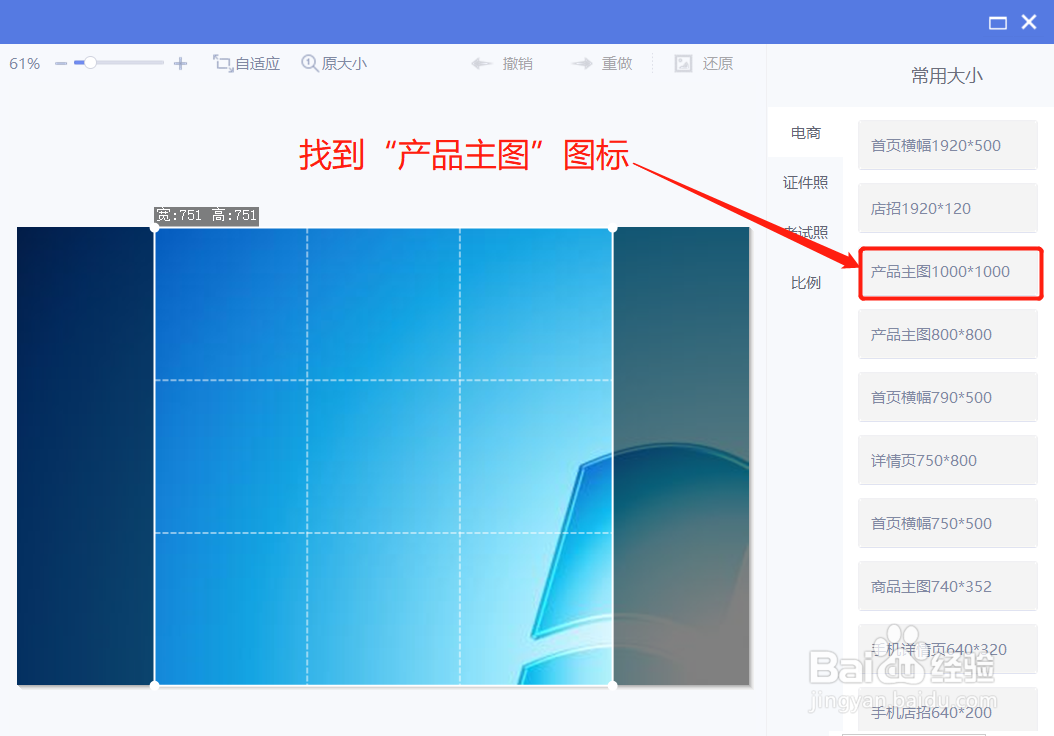 3/4
3/4 4/4
4/4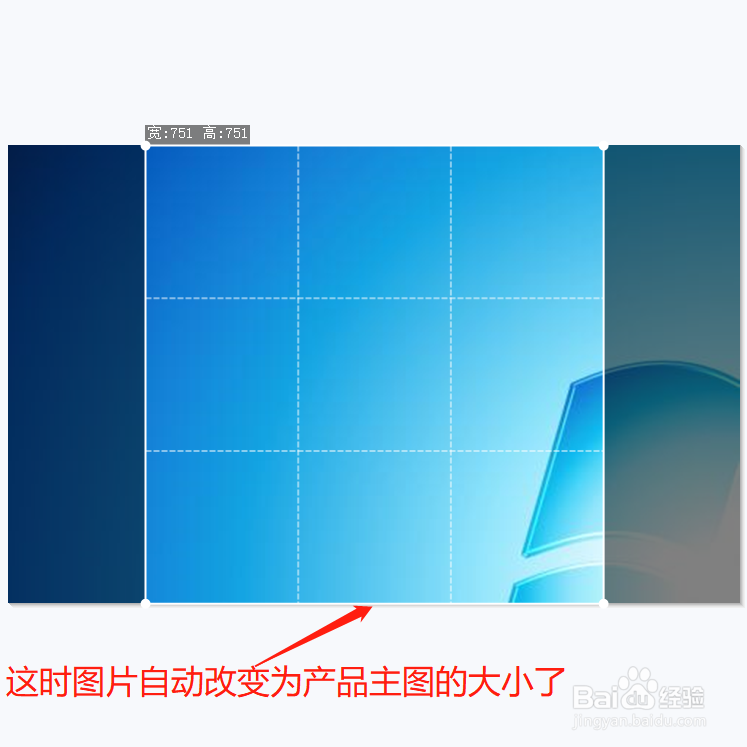 总结1/1
总结1/1
点击界面中上部的裁剪图标
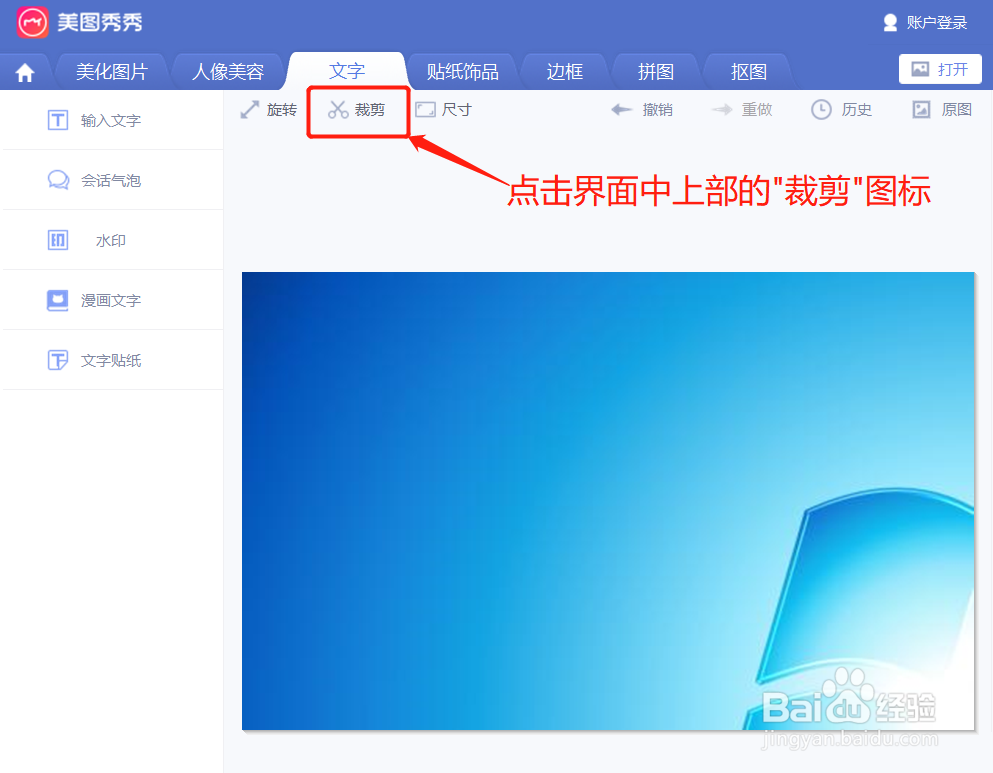 2/4
2/4找到“产品主图”图标
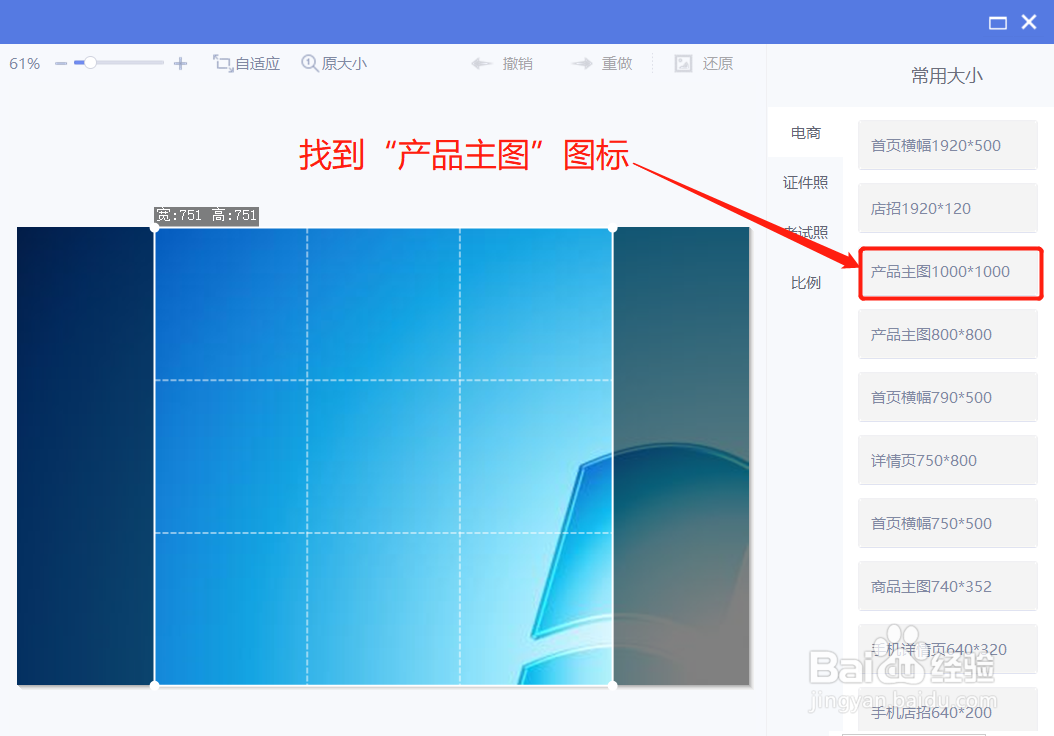 3/4
3/4点击“产品主图”图标
 4/4
4/4这时图片自动改变为产品主图的大小了
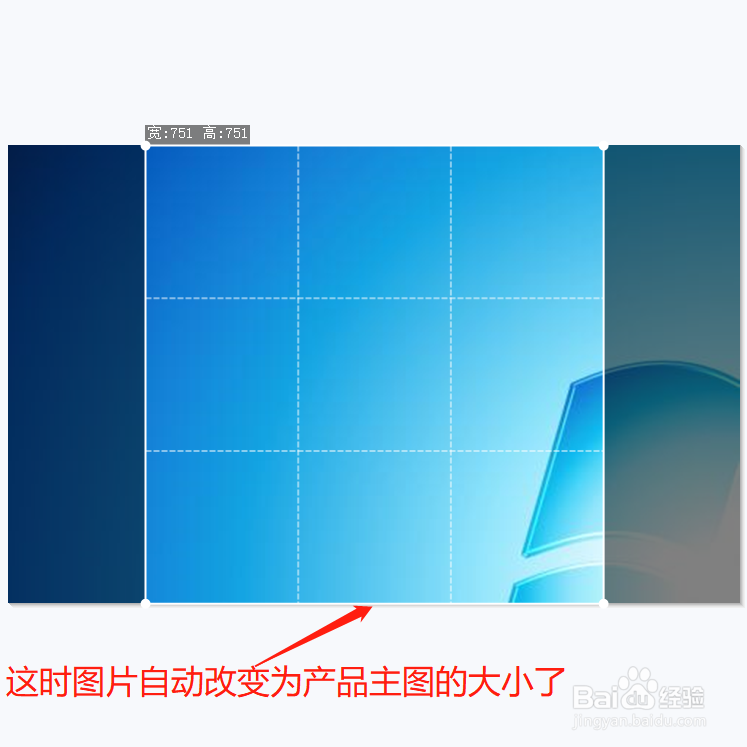 总结1/1
总结1/11、点击界面中上部的裁剪图标
2、找到“产品主图”图标
3、点击“产品主图”图标
4、这时图片自动改变为产品主图的大小了
版权声明:
1、本文系转载,版权归原作者所有,旨在传递信息,不代表看本站的观点和立场。
2、本站仅提供信息发布平台,不承担相关法律责任。
3、若侵犯您的版权或隐私,请联系本站管理员删除。
4、文章链接:http://www.1haoku.cn/art_1177606.html
上一篇:新手用户怎么在YY软件开直播
下一篇:兴业银行怎样查看跨分行调整
 订阅
订阅